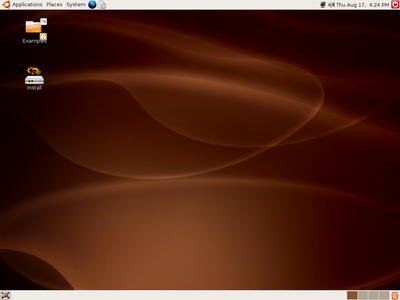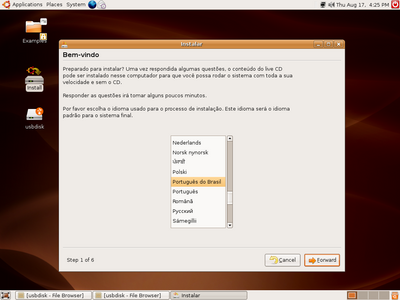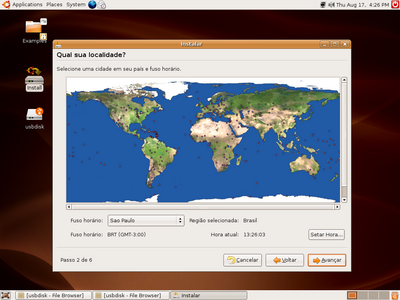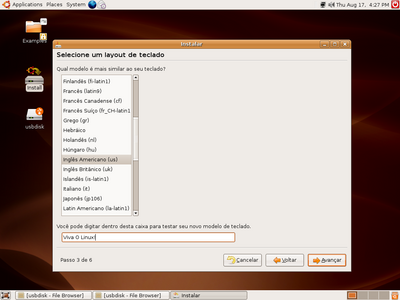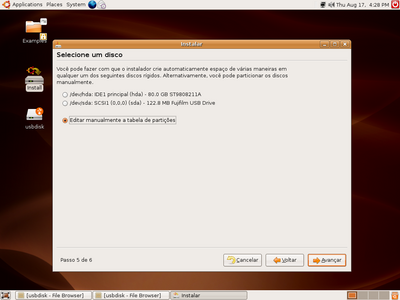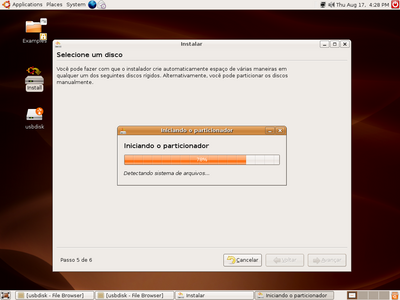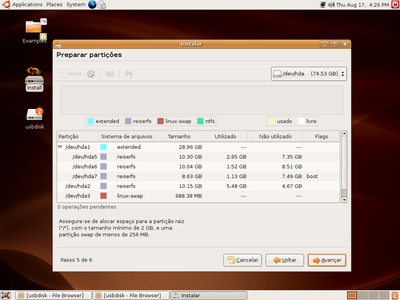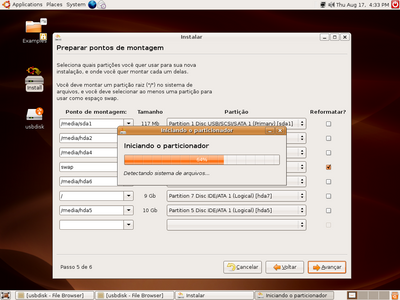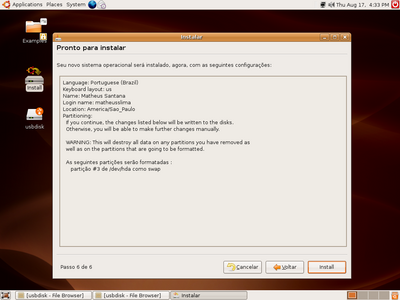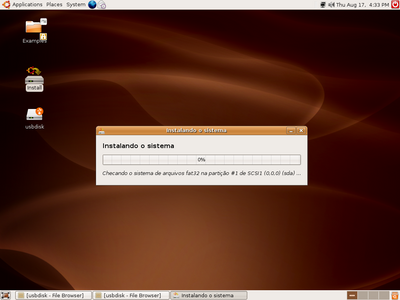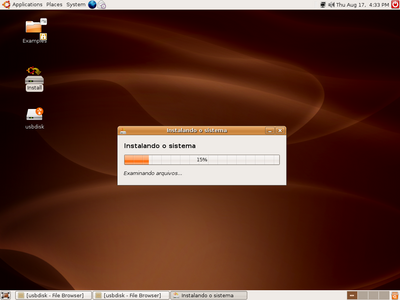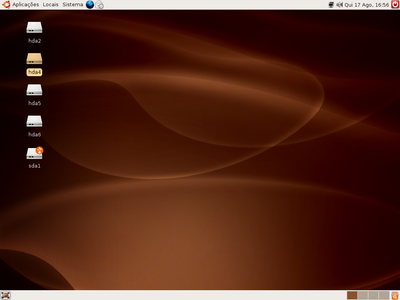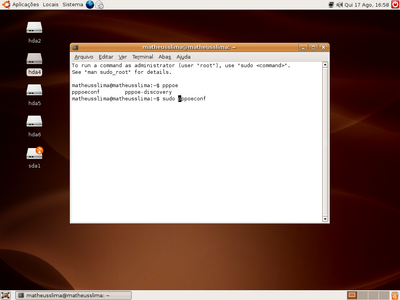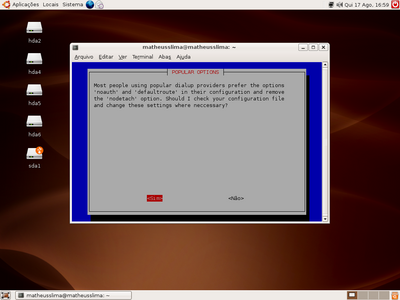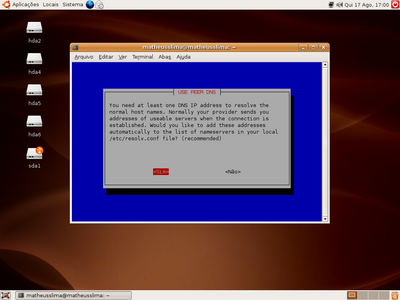Ubuntu Completo e Total
Neste artigo apresento o Ubuntu, desde a instalação do sistema no computador, até a configuração da conexão ADSL (Speedy por exemplo) e a resolução de problemas comuns na hora de configurar a internet banda larga. Confira!
[ Hits: 74.417 ]
Por: Matheus Santana Lima em 28/09/2006
O sistema Ubuntu 6.06 LTS
Depois, clique no ícone "Install".
Será carregada uma janela para que você escolha o idioma desejado. Depois que escolher em Forward.
Depois você terá que escolher seu país e o fuso-horário correspondente. No meu caso (Brasil) o fuso-horário é BRT (GMT). Depois de escolher suas características correspondentes, clique em "Avançar".
Após isso escolha o layout do seu teclado, existe uma caixa de texto aonde você pode testar a configuração do seu teclado. Depois de escolhido clique em "Avançar" novamente.
Depois o sistema vai te perguntar seu nome, nome de login, senha e o nome do computador desejado. Depois de tudo, clique em "Avançar".
Agora vem a parte de gerenciar o disco para a instalação do sistema. Ele pode criar automaticamente as partições, mas é mais recomendado que você selecione a opção 'Editar manualmente a tabela de partições'. Novamente depois de escolher a opção que melhor convir a você clique em "Avançar".
Ao de escolher uma das opções e clicar em avançar o particionador será carregado.
Será carregado um particionador muito simples mas bem intuitivo, que vai mostrar-lhe todas as partições detectadas do sistema. Primárias, estendidas ou lógicas. Manipule-as de acordo com as suas necessidades. Depois clique em "Avançar".
A próxima tela carregada você deverá escolher as partições que serão usadas na instalação no sistema, qual vai receber a raiz do sistema e a partição que receberá swap. As partições e os respectivos pontos de montagem devem estar corretos, pois quando o sistema estiver instalado ele vai mostrar as partições no desktop para que você possa acessá-las. Depois de que tudo estiver certo clique em "Avançar".
Depois disso o sistema acionará o particionador e as opções escolhidas serão aplicadas.
A seguir serão mostradas as opções que você escolheu até agora. Se concordar clique em "Install".
A instalação prosseguirá e você poderá acompanhar o progresso na caixa de status.
Depois que a instalação estiver completa será mostrada mais uma última janela, onde você deverá escolher entre 'Continue usando este live CD' ou 'Reiniciar Agora'.
Escolha reiniciar agora.
Ao reiniciar o sistema, coloque o id do usuário e a respectiva senha e confirme. Depois que o sistema carregar aparecerão as opções de partições do sistema no Desktop, se você estiver com algum dispositivo USB conectado, a máquina reconhecerá e aparecerá um link no desktop.
Em seguida clique em Aplicações > Acessórios > Terminal. e digite:
$ sudo pppoeconf
Será carregado o utilitário para configurar a conexão ADSL no Ubuntu. Provavelmente sua placa de modem será carrega e receberá o "nome" de eth0. Confirme clicando em "Sim".
Confirme a próxima opção clicando novamente em "Sim".
Na próxima tela digite seu nome de usuário do seu provedor e confirme em Ok.
Na próxima tela digite sua senha de usuário e confirme clicando novamente em Ok.
Confirme a próxima tela clicando em "Sim" novamente.
Confirme de novo a próxima opção em "Sim".
Agora sua configuração está completa, se desejar iniciar a conexão no processo de boot, confirme em "Sim".
Para manusear sua conexão DSL use os comandos: "plog", "ifconfig ppp0" e clique depois em Ok.
2. O sistema Ubuntu 6.06 LTS
3. Resolvendo problemas com a conexão ADSL
Análise do Mandriva Free 2006 - Conhecendo melhor o sistema
Manipulação de arquivos em C++
Mulheres na Informática: O Movimento LinuxChix BR
Criando um pinguim móvel com Fedora Core 1 e Siemens M50
Avaliando as dicas de segurança do Banco do Brasil
SSH: Autenticando através de chaves
Linux em Router Wireless (WRT54G Vs OpenWrt)
Rodando aplicações nativas de Windows em Linux pela Web
[b]Tenho uma amigo que se cadastrou no forum do viva o linux hj e ele ja pediu pelo site uma remessa de 10 cds... elo que ouvi falar e muito bom tbm apesar de que ja me acostumei a usar o Kurumin e o Slackwear...
Slackwear...
Isso é marca de roupa... Huahuaha
Bom matheusslima, com este artigo você acabou de ajudar a popularizar o Ubuntu, uma distribuição realmente engajada na inclusão digital em países pobres(por exemplo: Brasil) pelo mundo.
Parabéns pela artigo, eu gostei muito.
Parabéns pelo artigo... sem comentários...
Abraços.
esse "Slackwear" deve ser bão mesmo.
hueahuehauhea x)
cya!
fiz a instalacao do ubuntu sou e minha primeira vez com linux
o processo de instalacao foi normal
ele pede
login
senha
e depois ele pede
#####@host
e para colocar o q ai :?
nao lembro do nome mais e parecido com isso ai
#####@localhost
Olá pessoal, sou novo no Linus e baixei a versão UBUNTU 6.10, mas gostaria de ssaber como conseguir todos aqueles recursos visuais que vi no youtube, podem me ajudar, sou leigo mesmo no linux
realmente muito bom esse artigo
mais na minha opinião não tem segredo a instalação
oq me ajudou msm foi a configuraçao adsl
q após a atualização ocorreu um problema
=D
ja resolvido
@Jeffpoto
Recomendo que você pesquise pelos pacotes como compz o gdesklets entre outros :D
E atualize esta versão rapaz, 6.10 é muito antiga,eu utilizado a 8.10 :)
Ubuntu é bem tranquilo utilizo ele a 1 mês apenas, mas é fácil se adaptar
sou novo aki e gostei muito do vi.
parabéns mais do que nunca viva ao linux
Patrocínio
Destaques
Artigos
Modo Simples de Baixar e Usar o bash-completion
Monitorando o Preço do Bitcoin ou sua Cripto Favorita em Tempo Real com um Widget Flutuante
Dicas
Instalando partes faltantes do Plasma 6
Adicionar botão "mostrar área de trabalho" no Zorin OS
Como montar um servidor de backup no linux
Tópicos
Instalações Windows + Linux, GPT, SSD. (0)
Desenvolvi um programa de hot corner (você colocar o mouse nos cantos)... (4)
Top 10 do mês
-

Xerxes
1° lugar - 105.747 pts -

Fábio Berbert de Paula
2° lugar - 69.804 pts -

Mauricio Ferrari
3° lugar - 22.236 pts -

Alberto Federman Neto.
4° lugar - 20.337 pts -

edps
5° lugar - 19.926 pts -

Andre (pinduvoz)
6° lugar - 19.102 pts -

Buckminster
7° lugar - 18.917 pts -

Daniel Lara Souza
8° lugar - 18.323 pts -

Alessandro de Oliveira Faria (A.K.A. CABELO)
9° lugar - 17.818 pts -

Diego Mendes Rodrigues
10° lugar - 14.780 pts